لقد قدمت مؤخرًا تعليمات بالفيديو وواجهت موقفًا لا يمكنني فيه تغيير امتداد ملف الصوت ".m4a" إلى ".mp3" بالطريقة المعتادة. عادةً ما يوجد في نظام التشغيل Windows 10 معلمة تظهر بعد أسماء الملفات - نوع التنسيق ، على سبيل المثال ، audio.m4a أو fotos.png. لكن بالنسبة لي تم عرضها كتسجيلات عادية بدون ملحقات تنسيق الصوت والصورة. لا يفهم برنامج تحرير الفيديو الخاص بي تنسيق m4a ، ولكنه يقرأ mp3 بشكل كبير. أنا لست مؤيدًا لاستخدام برامج الجهات الخارجية ، وأحاول أن أفعل كل شيء مدمج في Windows 10. لذلك ، إذا كنت معتادًا على تغيير نوع التنسيق في Windows 10 ، لكنك الآن لست كذلك ، فسأوضح لك كيفية إصلاحه.

كيفية تغيير امتداد الملف في نظام التشغيل Windows 10
بشكل افتراضي ، يعرض Windows 10 الملفات بدون نوع الامتداد. لذلك ، تحتاج إلى تمكين وظيفة " ملحقات اسم الملف ". للقيام بذلك ، افتح " هذا الكمبيوتر "> انقر فوق علامة التبويب " عرض "> وحدد المربع بجوار " ملحقات اسم الملف ".
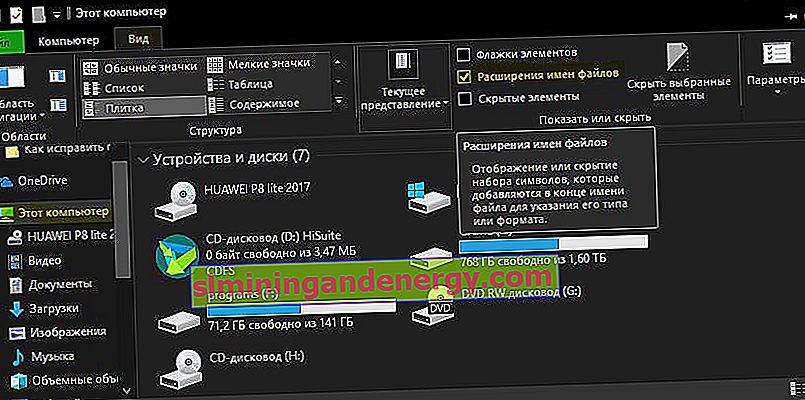
الآن لديك ملفات بأسماء ممتدة معروضة. يمكنك الآن إعادة تسمية التنسيقات التي تحتاجها يدويًا. على سبيل المثال ، من m4a إلى mp3 و gif إلى jpg.
